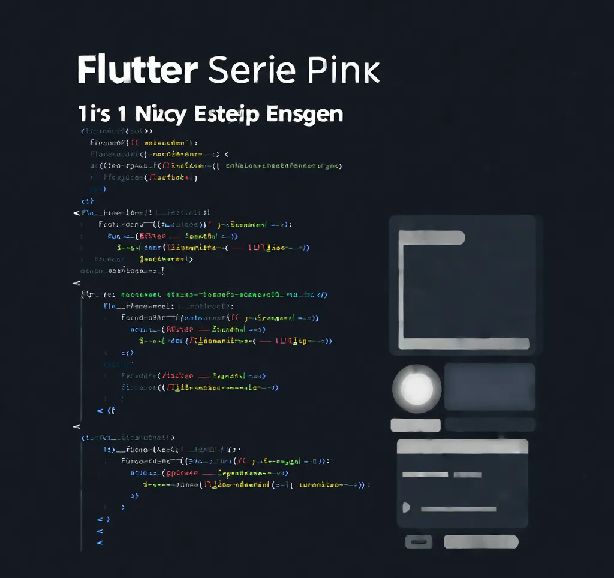
在移动应用开发的世界里,Flutter正以其卓越的性能和灵活性迅速崛起。作为一款由Google开发的开源UI框架,Flutter不仅支持跨平台开发,还以其丰富的组件库和高效的热重载功能吸引了无数开发者的目光。本文将带你深入了解Flutter的基础组件,从文本显示到用户交互,逐一解析,让你在Flutter开发的道路上迈出坚实的第一步。
在任何UI设计中,文本都是不可或缺的元素。Flutter中的Text组件提供了强大的文本处理能力,不仅可以显示简单的字符串,还能通过多种属性调整文本的样式和布局。
基本用法:
Text('Hello, Flutter!'),
这行代码将在界面上显示简单的文本。
文本对齐:
Text(
'Hello, Flutter!',
textAlign: TextAlign.center,
),
通过textAlign属性,你可以控制文本的对齐方式,是居中、左对齐还是右对齐。
文本溢出处理:
Text(
'Hello, Flutter!' * 10,
overflow: TextOverflow.ellipsis,
),
当文本内容过长时,overflow属性可以决定如何处理溢出的部分,是截断、省略号还是滚动。
文本样式:
Text(
'Hello, Flutter!',
style: TextStyle(fontSize: 24, color: Colors.blue),
),
style属性允许你自定义文本的字体大小、颜色等样式。
按钮是用户与应用交互的桥梁,Flutter提供了多种按钮组件,如ElevatedButton、TextButton和OutlinedButton,每种都有其独特的视觉效果和使用场景。
ElevatedButton:
ElevatedButton(
onPressed: () {},
child: Text('Elevated Button'),
),
这是一个浮起的按钮,默认带有阴影和灰色背景。
TextButton:
TextButton(
onPressed: () {},
child: Text('Text Button'),
),
文本按钮,背景透明,仅在点击时显示水波动画。
OutlinedButton:
OutlinedButton(
onPressed: () {},
child: Text('Outlined Button'),
),
带有边框的按钮,背景透明,适合需要突出边界的场景。
视觉元素如图片和图标是UI设计的灵魂。Flutter提供了Image组件来加载和显示图片,以及Icon组件来展示图标。
加载本地图片:
首先在pubspec.yaml中配置图片资源:
assets:
- images/avatar.png
然后在代码中使用:
Image.asset('images/avatar.png'),
加载网络图片:
Image.network('https://example.com/image.jpg'),
使用图标:
Icon(Icons.star, color: Colors.amber),
通过Icons类,你可以访问Material Design提供的图标。
用户输入是应用交互的核心,Flutter的TextField和Form组件提供了强大的文本输入和表单验证功能。
基本输入框:
TextField(
decoration: InputDecoration(
border: OutlineInputBorder(),
labelText: 'Enter your name',
),
),
表单验证:
Form(
key: _formKey,
child: Column(
children: <Widget>[
TextFormField(
validator: (value) {
if (value.isEmpty) {
return 'Please enter some text';
}
return null;
},
),
ElevatedButton(
onPressed: () {
if (_formKey.currentState.validate()) {
// 处理表单数据
}
},
child: Text('Submit'),
),
],
),
),
通过本文的介绍,你已经初步掌握了Flutter中一些基础组件的使用方法。无论你是初学者还是经验丰富的开发者,理解这些组件的功能和用法都是构建高质量Flutter应用的第一步。接下来,你可以尝试将这些组件结合起来,创造出更加复杂和美观的用户界面。Flutter的世界充满了无限可能,等待着你的探索和创造。
声明:
1、本博客不从事任何主机及服务器租赁业务,不参与任何交易,也绝非中介。博客内容仅记录博主个人感兴趣的服务器测评结果及一些服务器相关的优惠活动,信息均摘自网络或来自服务商主动提供;所以对本博客提及的内容不作直接、间接、法定、约定的保证,博客内容也不具备任何参考价值及引导作用,访问者需自行甄别。
2、访问本博客请务必遵守有关互联网的相关法律、规定与规则;不能利用本博客所提及的内容从事任何违法、违规操作;否则造成的一切后果由访问者自行承担。
3、未成年人及不能独立承担法律责任的个人及群体请勿访问本博客。
4、一旦您访问本博客,即表示您已经知晓并接受了以上声明通告。
本站资源仅供个人学习交流,请于下载后24小时内删除,不允许用于商业用途,否则法律问题自行承担。
Copyright 2005-2024 yuanmayuan.com 【源码园】 版权所有 备案信息
声明: 本站非腾讯QQ官方网站 所有软件和文章来自互联网 如有异议 请与本站联系 本站为非赢利性网站 不接受任何赞助和广告